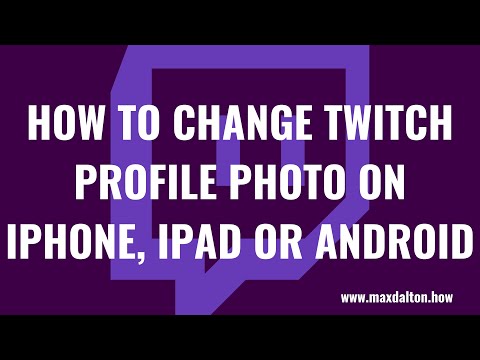গুগল প্লে স্টোর থেকে ডাউনলোড করা গেমগুলি আপনার অ্যান্ড্রয়েডের অ্যাপ ম্যানেজারের সাথে আনইনস্টল করা যাবে। যদি গেমটি আপনার ডিভাইসে প্রি -ইন্সটল করা থাকে, তাহলে আপনি কেবল এটি অক্ষম করতে সক্ষম হবেন। একটি অ্যাপ নিষ্ক্রিয় করলে সেটি আপনার অ্যাপ তালিকা থেকে আড়াল হয়ে যাবে এবং সম্পদ ব্যবহার করা থেকে বিরত থাকবে। যদি আপনার ডিভাইসটি রুট করা থাকে, তাহলে এই অ্যাপগুলি সম্পূর্ণভাবে মুছে ফেলা যাবে।
ধাপ
3 এর মধ্যে পদ্ধতি 1: ডাউনলোড করা অ্যাপ্লিকেশনগুলি আনইনস্টল করা

ধাপ 1. সেটিংস অ্যাপটি আলতো চাপুন।

ধাপ 2. "অ্যাপস" বা "অ্যাপ্লিকেশন ম্যানেজার" আলতো চাপুন।

ধাপ 3. "সমস্ত অ্যাপস" তালিকা খুলুন।
এটির প্রক্রিয়া আপনার অ্যান্ড্রয়েডের উপর নির্ভর করে পরিবর্তিত হয়:
- আপনি ট্যাবগুলি স্যুইচ করতে ডান থেকে বামে সোয়াইপ করতে সক্ষম হতে পারেন।
- আপনি স্ক্রিনের শীর্ষে একটি ড্রপ-ডাউন মেনু থেকে "সমস্ত অ্যাপ্লিকেশন" নির্বাচন করতে সক্ষম হতে পারেন।

ধাপ 4. আপনি যে গেমটি আনইনস্টল করতে চান তা খুঁজে পেতে স্ক্রোল করুন।

ধাপ 5. গেমটি আলতো চাপুন।

ধাপ 6. "আনইনস্টল" আলতো চাপুন।
" আপনি যদি "আনইনস্টল" বোতামটি না দেখতে পান তবে পরবর্তী বিভাগটি দেখুন।

ধাপ 7. গেমটি মুছতে "ঠিক আছে" আলতো চাপুন।
পদ্ধতি 3 এর 2: সিস্টেম এবং ক্যারিয়ার অ্যাপগুলি অক্ষম করা

ধাপ 1. সেটিংস অ্যাপটি আলতো চাপুন।

ধাপ 2. "অ্যাপস" বা "অ্যাপ্লিকেশন ম্যানেজার" আলতো চাপুন।

ধাপ 3. "সমস্ত অ্যাপ্লিকেশন" তালিকা প্রদর্শন করুন।
আপনার ডিভাইসের উপর নির্ভর করে আপনি এটি করতে সক্ষম হতে পারেন এমন কয়েকটি উপায় রয়েছে:
- ডান থেকে বাম দিকে সোয়াইপ করুন যতক্ষণ না আপনি "সমস্ত" বা "সমস্ত অ্যাপ্লিকেশন" ট্যাবে পৌঁছান।
- তালিকার শীর্ষে ড্রপ-ডাউন মেনুতে আলতো চাপুন এবং "সমস্ত অ্যাপ্লিকেশন" নির্বাচন করুন।

ধাপ 4. আপনি যে অ্যাপটি নিষ্ক্রিয় করতে চান তা আলতো চাপুন।

পদক্ষেপ 5. "আনইনস্টল আপডেটগুলি" বোতামটি আলতো চাপুন (যদি উপস্থিত থাকে)।
কিছু অ্যাপের জন্য আপনাকে অ্যাপটি নিষ্ক্রিয় করার আগে কোন আপডেট আনইনস্টল করতে হবে।

ধাপ 6. "অক্ষম করুন" বা "বন্ধ করুন" আলতো চাপুন।

ধাপ 7. অ্যাপটি অক্ষম করতে "হ্যাঁ" আলতো চাপুন।
এটি আর আপনার অ্যাপের তালিকায় উপস্থিত হবে না বা কোনো সিস্টেম রিসোর্স নেবে না। যেহেতু আপনি একটি গেম নিষ্ক্রিয় করেছেন, এটি আপনার ডিভাইসের অন্য কোনো অ্যাপকে প্রভাবিত করবে না।
পদ্ধতি 3 এর 3: সিস্টেম অ্যাপস আনইনস্টল করা (রুট)

ধাপ 1. আপনার অ্যান্ড্রয়েড রুট করুন।
সম্পূর্ণরূপে সিস্টেম এবং ক্যারিয়ার অ্যাপস অপসারণ করার জন্য, আপনার অ্যান্ড্রয়েডে রুট অ্যাক্সেস থাকতে হবে। এটি সমস্ত অ্যান্ড্রয়েড ডিভাইসের সাথে সম্ভব নয়, এবং শুধুমাত্র উন্নত ব্যবহারকারীদের জন্য সুপারিশ করা হয়। বিস্তারিত নির্দেশাবলীর জন্য রুট অ্যান্ড্রয়েড ফোন দেখুন।

ধাপ 2. প্লে স্টোরে আলতো চাপুন।

ধাপ 3. "সিস্টেম অ্যাপ রিমুভার" অনুসন্ধান করুন।

ধাপ 4. "সিস্টেম অ্যাপ রিমুভার (রুট)" এর পাশে "ইনস্টল করুন" আলতো চাপুন।

ধাপ 5. একবার অ্যাপটি ডাউনলোড এবং ইনস্টল হয়ে গেলে "খুলুন" আলতো চাপুন।

ধাপ 6. আপনি যে অ্যাপটি সরাতে চান তার পাশের চেকবক্সটিতে আলতো চাপুন।
সমালোচনামূলক সিস্টেম অ্যাপগুলি আনইনস্টল করা আপনার ডিভাইসের জন্য সমস্যা সৃষ্টি করতে পারে, তাই নিশ্চিত করুন যে আপনি কেবল গেমগুলি সরিয়ে দিচ্ছেন।
যে অ্যাপগুলি আপনার সম্ভবত ইনস্টল করা উচিত সেগুলি "[উচিত রাখা]" চিহ্নিত করা আছে। এই অ্যাপগুলি সরিয়ে দিলে আপনার ডিভাইসের কিছু অংশ কাজ বন্ধ করে দেবে।

ধাপ 7. "আনইনস্টল" আলতো চাপুন।
" এই বোতামটি অ্যাপের নীচে, বিজ্ঞাপনের নীচে।

ধাপ 8. নিশ্চিত করতে "হ্যাঁ" আলতো চাপুন।
নির্বাচিত অ্যাপগুলি আপনার ডিভাইস থেকে মুছে ফেলা হবে।